
Poszerzymy Twoje horyzonty. W tym artykule wyjaśnimy jak pobrać i zainstalować czcionkę w systemie Windows. Wiele razy chciałeś nadać wyjątkowy akcent, aby podkreślić swoją pracę i zdajesz sobie sprawę, że masz tylko domyślne litery, takie jak: Times New Roman, Arial, Calibri, a nawet zaczynasz widzieć Comic Sans atrakcyjny.
Ale nie musisz ograniczać się do tych źródeł, wskażemy zalecane strony internetowe do ich zainstalowania, w zależności od systemu operacyjnego. Rozgość się więc i ciesz się tą sekcją.
Znajdź i pobierz czcionkę
Zanim zaczniemy szukać czcionek, wyjaśnijmy pewne terminy dotyczące typografii. TrueType (TTF) to format stworzony przez firmę Manzana W latach osiemdziesiątych; następnie sprzedał licencję firmie Microsoft. Jest to korzystne, ponieważ format okazał się zgodny z obydwoma system operacyjny.
Czcionka OpenType (OTF), format zaprojektowany przez Adobe i Microsoft w latach 90., ulepszony w stosunku do formatu stworzonego przez Apple. Jedną z zalet jest to, że poprawia jakość ekranów internetowych.
Pierwszą rzeczą jest znalezienie witryn w Internecie, które oferują bezpłatne czcionki, które dostosowują się do Twoich potrzeb. Dobra strona internetowa to dafont.com, 1001freefonts lub urbanfonts, które są prezentowane według kategorii. Z tymi danymi możemy teraz pobrać i zainstalować czcionkę w systemie Windows.
Przed upewnieniem się, że instalujesz WinRar, program do rozpakowywania plików ZIP, ponieważ zwykle są one pobierane na komputer pod adresem skompresowane pliki. Chociaż można również dekompresować bez programu WinRar. Cóż, bierz się do pracy.
4 kroki, aby zainstalować czcionkę w systemie Windows 7
- Po pobraniu, aby zainstalować czcionkę w systemie Windows, musimy zlokalizować folder lub witrynę, w której je rozpakujesz.
- Wybierz skompresowany plik (z rozszerzeniem ZIP).
- Naciśnij prawy przycisk myszy, a pojawi się okno z kilkoma opcjami, klikniesz Wyodrębnij tutaj … lub Wypakuj tutaj … (jeśli pojawia się w języku angielskim), w tym momencie jest dekompresowany, odzwierciedlając plik z rozszerzenie .ttf lub .otf
- Zaznaczamy prawym przyciskiem myszy, po pojawieniu się okna z opcjami kliknij „zainstalować”. I gotowy.!. Inną alternatywą jest dwukrotne kliknięcie pliku, po otwarciu okna należy nacisnąć przycisk „instaluj”.
Nadchodzi zabawna część, sprawdź, czy poprawnie wykonałeś instalację. Możesz otworzyć dowolny edytor tekstu i spróbować zmienić domyślną czcionkę lub krój pisma w dokumencie Word lub Power Point. Jeśli znajdziesz nową literę, czcionka jest już zainstalowana. Teraz jak to będzie w Windows 10, to jest równie proste.
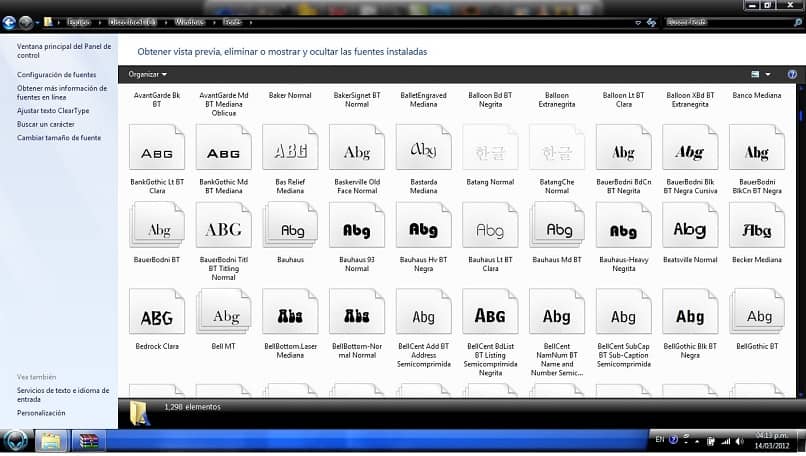
Proste kroki, aby zainstalować czcionkę w systemie Windows 10
Znajdujemy 2 opcje: Po rozpakowaniu pliku kliknij dwukrotnie, a w oknie, które się pojawi, naciśnij przycisk „zainstaluj”.
Inna alternatywa:
- Mamy zamiar „Początek”
- Klikamy Panel sterowania
- Po znalezieniu folderu Fonts widzisz 3 opcje, które wybieramy „Wyświetl zainstalowane czcionki” i otworzy się nowe okno.
- Równolegle do tego procesu otwieramy folder, w którym pobraliśmy i rozpakowaliśmy źródła.
- Następnie przeciągamy plik tekstu (.ttf lub otf) i upuszczamy go w oknie, w którym znajdują się zainstalowane czcionki.
- Widzimy komunikat, który mówi „Instalowanie czcionek”, trwa to kilka sekund, po zakończeniu zobaczymy, jak te litery są dołączone do istniejącej listy, dzięki czemu możemy manipulować czcionkami w dowolnym programie, który zainstalowaliśmy w systemie Windows. Teraz można również zainstalować czcionkę na komputerze Mac.
Przypomnienia
Podczas instalowania nowych czcionek należy pamiętać, że każda czcionka będzie działać tylko na komputerze, na którym jest zainstalowany. Jeśli udostępnisz pliki, które używają tych nowych czcionek, innej osobie, na innym komputerze, nowa czcionka będzie prawdopodobnie wyświetlana inaczej. Więc zostanie zastąpiony domyślnym tekstem lub Times New Roma.
Aby uniknąć tego niepowodzenia, zaleca się zainstaluj nowe czcionki na komputerze lub komputerach, na których będziesz używać lub przeglądać dokument, a następnie upewnij się, że plik z nową literą wygląda tak samo na innych komputerach.
W tym momencie masz już wiedzę, aby pobrać i zainstalować czcionkę w systemie Windows. Mamy nadzieję, że możesz to wykorzystać i wyposażyć swój zespół w nowe źródła, dzięki czemu zyskujesz atrakcyjny dotyk do swojej pracy. Chcemy poznać Twoje komentarze i pomóc większej liczbie użytkowników.

